Le but de tout logiciel premier et principal est de faciliter la vie des gens en accomplissant certaines tâches mieux, plus rapide et plus précisément. Quand il vient à l'aide de la suite Office, en particulier MS Outlook, il y a beaucoup de astuces Outlook que les utilisateurs de vous aider à organiser facilement le processus d'emailing, en gardant les entrées de calendrier, réunions organisation, ainsi que le stockage des détails précieux de contact.
toutefois, ce ne sont pas tous les fonctionnalités outlook disponible pour les utilisateurs. Ici, nous avons recueilli la liste des Conseils Microsoft Outlook qui vous permettra d'économiser jusqu'à plusieurs heures par jour. Poursuivez votre lecture pour maîtriser la gestion efficace du temps.
Perspectives efficaces Conseils pour la meilleure expérience utilisateur
En ce qui concerne la gestion du temps, chaque minute est précieuse. Serez-vous surpris si nous vous disons que le ci-dessous Conseils et astuces Perspectives, vous économiserez au moins deux heures par jour étant un utilisateur actif de ce programme? En raison de efficace 2016, 2013 ou Perspective 2010 trucs et astuces, vous serez en mesure d'utiliser les fonctionnalités du logiciel en pleine. Commençons.
Organiser des e-mails
- avant-premières: Ajustez le nombre de lignes d'aperçu pour les e-mails.
- Dossiers: Créer des dossiers et définir des règles pour le tri des e-mails automatique.
- Les dossiers de recherche: Utilisez des dossiers de recherche pour un accès rapide à des e-mails spécifiques.
- Drapeaux et catégories: Marquez des e-mails avec différentes couleurs et drapeaux pour une identification facile.
- dossiers de nettoyage: Supprimer automatiquement les e-mails en double.
Caractéristiques de gestion du temps
- Livraison retardée: Planifiez les e-mails à envoyer plus tard.
- étapes rapides: Créer des raccourcis pour des actions fréquemment utilisées.
- Règles et alertes: Définir les règles pour les actions automatiques sur les e-mails entrants.
Courriel et gestion du calendrier
- raccourcis: Utilisez des raccourcis clavier pour une navigation rapide et des actions.
- Traîne & Laissez tomber: Déplacez facilement les e-mails vers les dossiers, calendrier, Contacts, et les tâches
Façons d'e-mails d'organisation dans Outlook
fonction principale de MS Outlook est emailing. Bien que, son grand avantage est pas la fonction qui est, A dire vrai, pas rare de nos jours avec tant de clients de messagerie là-bas. Grâce à Perspective gestion des courriels et rechercher des possibilités, vous ne devez faire défiler manuellement toutes la boîte de réception des données nécessaires à la recherche.
-
avant-premières
Lorsque vous recevez un e-mail, avant de l'ouvrir, dans le mode de prévisualisation, il est possible de voir l'expéditeur, matière, et la première ligne.

Ce dernier peut être réglé: ouvrez l'onglet Vue ➝ Aperçu du message ➝ opt le nombre de lignes dans le menu déroulant. Ceci peut être appliqué à tous les e-mails ou un dossier particulier seulement. Faites votre choix et enregistrez.
-
Dossiers
Il est l'un des plus faciles et, à la fois, les moyens les plus efficaces sur comment organiser email dans Outlook. Si vous êtes habitué aux e-mails de stockage pour référence ultérieure, créer le système de dossiers afin que de trouver rapidement les données nécessaires. Il y a la possibilité de créer des règles pour des e-mails d'un expéditeur pour être automatiquement placé dans un dossier: utilisez le raccourci Ctrl + Décalage + E pour créer un nouveau dossier ➝ trouver un e-mail de l'expéditeur et un clic droit il ➝ Règles ➝ Toujours déplacer les messages de ... ➝ sélectionnez le dossier que vous venez de créer pour cet expéditeur.

Grâce à ça organisation perspectives possibilité, vous pourrez facilement naviguer entre les projets et d'autres dossiers pertinents qui peuvent être trouvés sur la volet de navigation d'Outlook.
-
Les dossiers de recherche
Si vous êtes habitué à la recherche d'informations nécessaires en tapant un nom de mot-clé ou de l'expéditeur dans la barre de recherche, faire usage de la meilleurs dossiers système à partir d'Outlook.
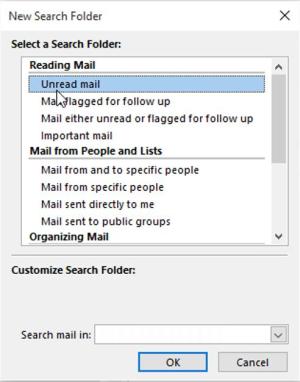
Cette solution est appelée dossiers de recherche ou à puce. Appuyez sur la languette Dossier ➝ sélectionnez Nouveau dossier de recherche ➝ dans la fenêtre qui apparaît, sélectionnez un dossier de modèle ou de créer votre propre avec Créer une recherche personnalisée des dossiers l'option ➝ indiquer les critères (un expéditeur particulier ou tous les messages non lus) ➝ D'accord. En savoir plus sur Rechercher des dossiers dans Outlook.
-
Drapeaux et catégories
Une autre façon efficace sur comment organiser des e-mails dans Outlook est de marquer les selon les catégories. Pour toutes les catégories, il y a une autre couleur. outre, ils peuvent être nommés et définis dépend de vos besoins et préférences de la façon dont vous organiser des dossiers Outlook. Pour ça, trouver l'onglet étiquettes et cliquez sur Catégories. Dans le menu qui apparaît, on peut renommer une catégorie et choisissez une couleur pour elle. Puis, dans la boîte de réception, appliquer une de ces catégories pour faciliter la recherche visuelle. Un drapeau peut être attribué à un simple e-mail un clic gauche. Si vous faites un clic droit, il existe des paramètres et des notifications pour un certain email.
-
Nettoyage des dossiers
Parmi les moyens sur la comment organiser la messagerie Outlook, nettoyage automatique des dossiers. Cette fonction permet de supprimer les messages et les doublons copiés dans un certain dossier.
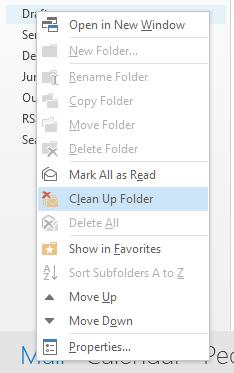
Pour spécifier les e-mails exactement devraient être considérés comme redondants, appuyer sur Fichier ➝ Choix ➝ Courrier ➝ Nettoyage de conversation. Dans cette fenêtre,, indiquer tous les critères pertinents afin qu'Outlook d'agir en conséquence. Par défaut, ces e-mails seront ajoutés au dossier Éléments supprimés. N’oubliez pas de Compacter le fichier de données Outlook périodiquement pour garder la structure de données optimisée.
Les conseils d'Outlook Favoris
Même les quelques caractéristiques ci-dessus prouvent que Microsoft Outlook est conçu pour remplir automatiquement un grand nombre de fonctions. Parmi 365, 2016 versions ou Perspective 2013 trucs et astuces, il y a beaucoup de hacks email à la gestion du temps maître:
-
Livraison retardée
Il est l'un des Perspectives meilleures pratiques que cette fonction vous permet d'envoyer le rapport à temps, ne pas oublier d'envoyer une carte de voeux ou d'envoyer un e-mail tôt le matin comme si vous êtes déjà éveillé.
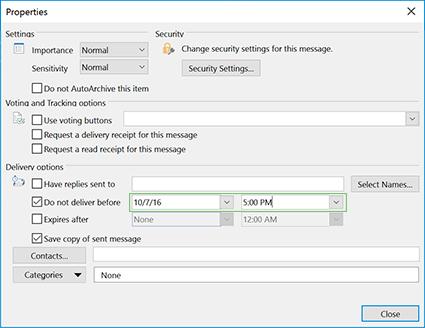
gestion d'outlook viendra à la rescousse. Après avoir créé un e-mail et en tapant un destinataire, cliquez sur le bouton Choix ➝ Retard de livraison ➝ cochez la case Ne pas livrer avant ➝ indiquent le temps et la date et vérifiez les autres paramètres que vous pouvez appliquer ➝ Fermer ➝ presse Envoyer. Cet e-mail restera dans la boîte d'envoi jusqu'à ce que le temps spécifié. En savoir plus sur la remise tardive des e-mails dans Outlook 365.
Vous pouvez également savoir comment planifier le courrier électronique dans Outlook.
-
étapes rapides
Ceux à la recherche de meilleure façon d'organiser d'Outlook e-mails ne doivent pas négliger cette fonctionnalité. Avec Actions rapides, un utilisateur peut choisir les actions les plus souvent nécessaires et les remplir en un seul clic.
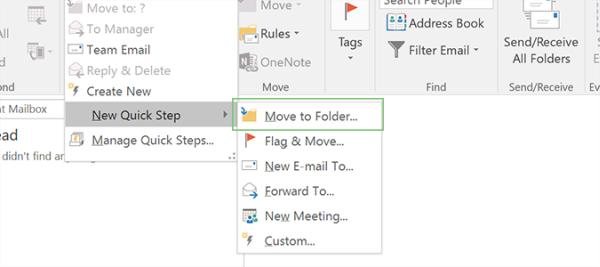
Allez à l'onglet Maison ➝ dans le groupe appelé étapes rapides, il y a quelques modèles. Pour créer votre propre, appuyer sur Créer un nouveau ➝ entrez son nom ➝ frappé sur Pas et opt les opérations qui doivent être réalisées. Ensuite, enregistrez cette action rapide sur la barre d'outils, ou la combinaison de touches de raccourci de peut être sélectionnée. Il suffit de penser des actions que vous faites le plus souvent.
-
Règles et alertes
Une autre caractéristique ne peut pas manquer sur la voie de la comment organiser perspectives effectivement. Merci à cette fonction, certaines actions peuvent être affectées et exécutées automatiquement avec un nouvel e-mail.
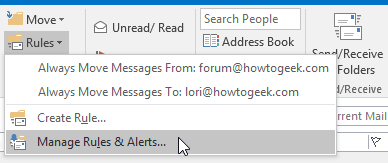
Allez à l'onglet Maison ➝ frappé sur Règles ➝ ch Joose Gérer les règles et alertes. Dans la fenêtre qui apparaît, vous pouvez vérifier toutes les règles possibles, créer, éditer, et les affecter.
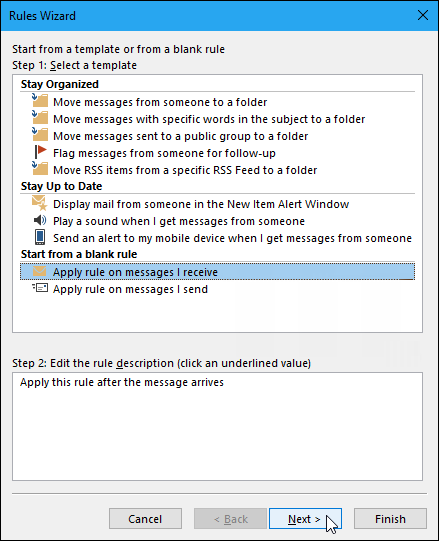
Pour utiliser cette Microsoft Outlook pointe, frapper sur Créer une règle et d'opter pour les règles applicables à ce que vous avez prévu de faire avec un e-mail entrant (notification, placer un e-mail à un certain dossier, etc.)
Email Microsoft Outlook et calendrier Gestion Conseils
Merci à certains les fenêtres 10 conseils, des trucs, et hacks, ainsi que de nombreux disponibles e-mail gratuit rapide fonctionnalités, par exemple, Perspective 2010 tutoriels, il y a la possibilité d'économiser une quantité considérable de temps. L'un des meilleurs exemples est l'utilisation des raccourcis qui accélèrent le travail non seulement dans Outlook, mais aussi dans d'autres programmes de la suite Office. En voici quelques uns:
- Ctrl + R: pour répondre à un e-mail;
- Ctrl + Décalage + M: pour la création d'un nouvel e-mail;
- Ctrl + 1: pour l'ouverture d'un e-mail;
- Ctrl + 2: pour l'ouverture d'un calendrier;
- Ctrl + 3: pour les contacts d'ouverture;
- Ctrl + 4: pour Perspective à afficher des tâches dans le calendrier;
- Ctrl + 4: pour afficher les notes;
- Ctrl + 6: pour activer un fichier de dossiers en mode View.
D’autres conseils de gestion du calendrier sont décrits dans article séparé.
Traîne & Laissez tomber
Cette fonction fonctionne entre le courrier, Calendrier, Contacts, les tâches, et notes. Il est possible de vérifier Microsoft Outlook 2010 tutoriels sur ce sujet, cependant, il est juste nécessaire de comprendre l'idée. Par exemple, pour enregistrer un e-mail dans un dossier ou sur le bureau, simplement glisser-déposer. Si vous cliquez sur un e-mail et faites-le glisser sur l'icône de contact sur la barre de navigation, un nouveau contact avec le nom et e-mail déjà entré apparaîtra. Un e-mail peut être abandonné au calendrier ou tâches, et un rendez-vous ou une tâche seront créés. Il est l'une des façons sur comment utiliser efficacement des tâches Outlook car il permet à un utilisateur de ne pas saisir tous les détails dans le message.
Les noms de compte
Par défaut, votre adresse e-mail est utilisé comme nom de compte Microsoft Outlook 2018, mais vous pouvez également modifier le nom du compte. En même temps, sur le serveur de votre fournisseur de messagerie, il restera le même, de sorte que vous pouvez appeler vos boîtes aux lettres par leur contenu: “Travail”, “Maison” etc.

Pour modifier le nom du compte, suivez les étapes suivantes:
- clic droit sur le compte (panneau de gauche);
- sélectionner “Propriétés du compte”;
- Ou aller “Fichier” → “Détails”;
- ouvrir la “Paramètres du compte”;
- sélectionnez le compte quel nom que vous voulez changer;
- Cliquez sur “Changement”;
- entrez un nouveau nom;
- Cliquez sur “Prochaine” et “terminer”.
commutateurs de ligne de commande
geeky astuces Outlook qui vous aidera à utiliser plus efficacement Outlook conviendra à ceux qui sont habitués à travailler avec le clavier, et non pas avec la souris. appuyez sur Win + R pour ouvrir une invite de commande et entrer les commandes:
- outlook.exe / nopreview – Ouvrez Outlook sans fenêtre de prévisualisation e-mail. paramètre principal et très utile qui vous aidera à exécuter Outlook après erreur produite par la réception de l'e-mail endommagé ou malveillant empêchant le lancement Outlook normale;
- outlook.exe / select FOLDER_NAME – Ouvrez Outlook avec un dossier de messagerie spécifique au lieu de celui que vous avez attribué le principal. Si au lieu de FOLDER_NAME entrer perspectives: calendrier, un calendrier ouvrira;
- outlook.exe / restauration – ouvrez Outlook, restaurer toutes les fenêtres si le programme a été fermé à la suite d'une erreur de système;
- outlook.exe / Recherche – ouvrir un puissant outil de recherche Outlook.
Il n'est pas la liste complète des paramètres de ligne de commande d'Outlook. Vous pouvez en savoir plus sur les commutateurs de ligne de commande Outlook dans des articles de base de connaissances Microsoft.
important: Rappelez-vous dans Outlook A propos de la sécurité
Peu importe pourquoi vous utilisez ce logiciel, tout à fait probable qu'il contient des informations confidentielles et importantes. Dans ce but, il est essentiel de changer régulièrement les mots de passe, installer un logiciel antivirus fiable, ainsi que pour sauvegarder les e-mails. Rien ne va frustrer plus si des informations cruciales est perdu. Dans une telle situation, tout le temps enregistré avec l'aide des conseils ci-dessus sera gaspillée. Pour restaurer les données perdues, beaucoup plus de temps peut être nécessaire.
Finaliser
Microsoft Outlook est un client de messagerie développé pour répondre à un grand nombre de fonctions. En plus de la liste standard des fonctionnalités, on peut aussi signer utiles macros Perspectives ou insert symboles Perspectives de faire un e-mail interactif, ainsi que l'utilisation beaucoup d'autres fonctions et caractéristiques décrites ci-dessus. Rappelles toi: le principal aspect caractéristique de Outlook est sa facilité et d'exhaustivité. Ainsi, les utilisateurs ne doivent pas rechercher Perspective 2016 pour les nuls, juste utiliser l'un des conseils ci-dessus une fois, et se souviendront certainement comment les utiliser dans l'avenir.









Merci c'était plein de bonnes informations. Je suis nouveau sur la plate-forme Outlook et votre vidéo m'a été utile